一、为啥要知道系统版本?
时常面临这样的困扰:欲应用某款软硬件,却因平台不符而无法实现;或是有意更新操作系统以提升流畅度,但对升级后可能带来的稳定性问题存在忧虑。此时,准确掌握自身系统版本显得尤为关键。因为它能有效规避后续许多麻烦,更有助于良好地管理并优化系统资源。因此,请勿轻视这看似普通的版本号码,其恰似对您机器性能状况的精确描绘。
此外linux操作系统好吗,学会识别操作系统版本将有助于您快速定位并解决问题。因为部分错误可能仅存在于某些版本中,若您对此未有所知,则难以解决。因此,掌握如何识别系统版本对Linux用户而言是至关重要的。
二、最常用的命令:uname-a
关闭口舌之争,直接进入主题——了解系统版本最简便且广泛应用的方法便是使用’uname-a’指令。此指令将会输出大量信息,其中包括内核版本、主机名称、操作系统类别等。尽管如此,无需担忧,您仅需寻找“Linux”字眼后附带的一连串数字,即为所需查询的内核版本。
尽管如此,”uname-a”展示的信息容量较大,若仅需内核版本号,可选用”uname-r”,此命令精简至只输出内核版本号puppy linux,易于理解。需要了解的是,内核版与系统版本在某些情况下可能存在差异;然而,内核版本往往体现了整个系统体系的完整状况。因此,建议二者相结合进行深入了解!
三、查看发行版版本:lsb_release-a
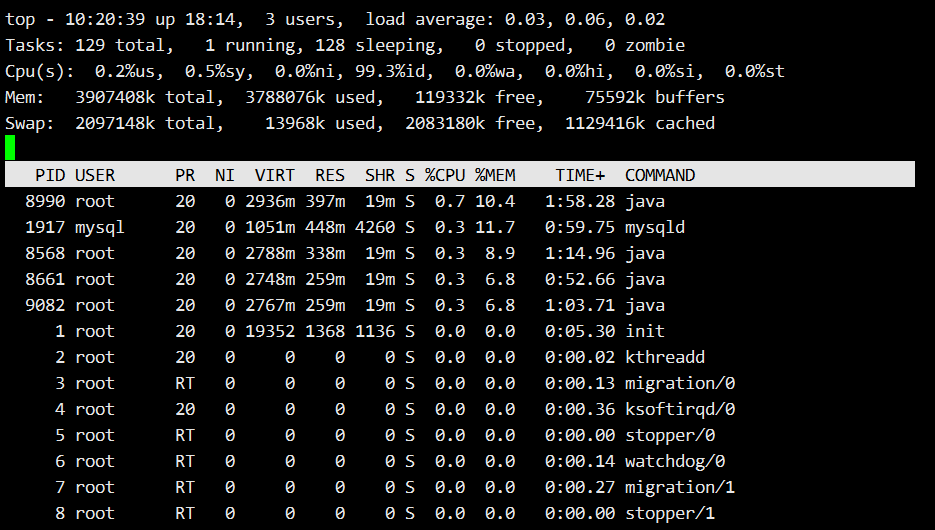
若需获知具体的发行版信息,您可用如下方法:使用`lsb_release-a`命令获取。此命令将展示出您所使用的Linux发行版的详尽信息,如发行版名称、版本号及代号等。如此便捷,岂不快哉?
然而,针对较早版本的系统而言,很有可能尚未部署安装’lsb_release’工具。在这种情况下,我们可选用’cat/etc/os-release’指令进行查询。此文件同样包含了您所使用发行版的详尽信息,尽管其格式略显不同,但信息内容却是无异。因此,无论采用何种方式,均可顺利获取并了解到发行版的版本详情!
四、古老但可靠的方法:cat/etc/-release
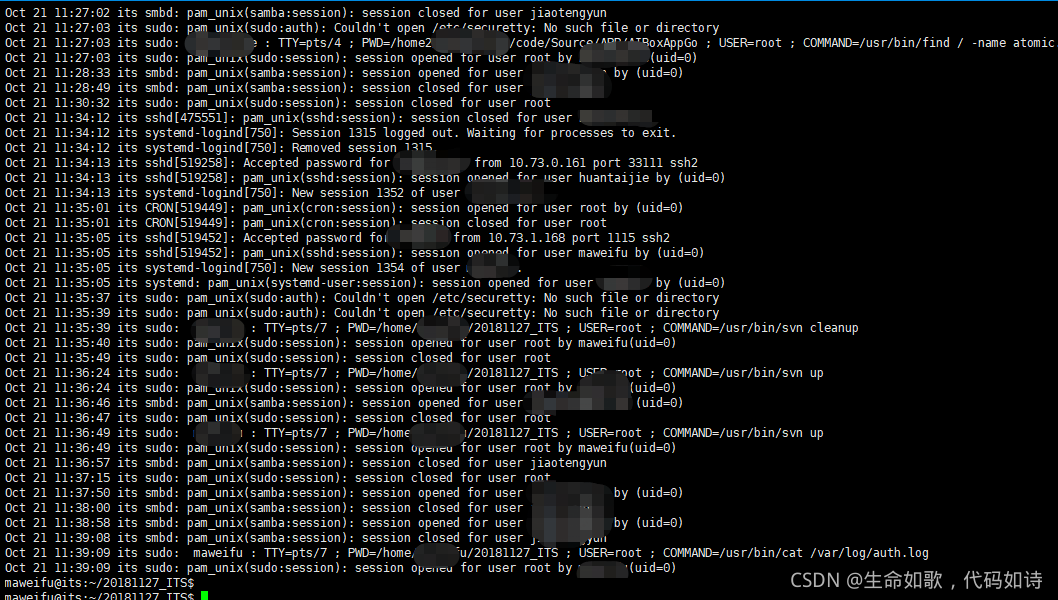
若需了解发行版版本,可以使用”cat/etc/*-release”这一经典且可靠的方法。此命令将在`/etc/`目录中搜索并显示带有`.release’扩展名的所有文件的内容,这些文件通常包含已安装发行版的详细信息。尽管这种方式稍显直接,但却保证了其准确性与可靠性。
然而,需注意此法存在部分信息获取过多或凌乱之缺陷。不必担忧linux下怎么查看当前系统的版本,只需定位含有”NAME”与”VERSION”关键字的行段,便可迅速获取您所需的发行版名称及版本号。尽管此法略显陈旧,但其实际效用不容忽视。
五、图形界面也能查:系统设置
您是否感到使用命令行较为不便?别担心,我们还提供了直观易懂的图形界面解决方案。几乎所有Linux发行版都会内置“系统设置”或“关于”功能,通过这些途径,您便可轻松获取到系统版本信息。例如,在Ubuntu操作系统中,只需轻点右上角菜单并选择“关于这台电脑”,即可查看当前系统版本。
然而,此法虽易操作,却有时难以获取足够详细的信息。例如,它可能无法揭示内核版本或仅呈现发行版之名linux下怎么查看当前系统的版本,而非特定版本号码。因此,若欲获取更为详尽的信息,仍需借助命令行工具。
六、总结一下,这些方法你都得会!
综上所述,查询Linux系统版本的途径不止一种,其中`uname-a`、`lsb_release-a`以及`cat/etc/*-release`是常用的三种方法。每种方式都具备相应优点及不足之处,可依据个人实际需求进行选择。此外,对于钟爱图形界面的用户来说,也可借助系统设定进行查阅。
无论您选择何种途径,务必要清楚知晓自己系统的确切版本。因此,还请尽快掌握上述方法。
七、一个小问题,考考你!
在此话题结束之际,我欲向您抛出一个小小的挑战:请问您是否了解内核版本与发行版版本之间的差异呢?若有所知,请在下方评论区分享您的见解;若仍存疑惑,不妨立即查阅相关资料,并期待您的回复。
